EFI
#1 github에 배포되어있는 S340/S540용 EFI를 사용할 예정이다.
https://github.com/IvanAleksandrov94/Lenovo-s340-s540-Big-Sur-OpenCore-i5-8265u
- 이 글 아니었으면 애초에 시도 자체를 안해봤을듯 드라이버 잡는게 워낙 노가다라.. 배포하신 분 감사합니다.
#2 기본적인 opencore 가이드는 아래 링크 dortania의 가이드를 따르면 된다. 굉장히 따라하기 쉽게 되어있음.
https://dortania.github.io/OpenCore-Install-Guide/
#3 이 글에서 dortania 가이드는 Setting up OpenCore's EFI environment까지만 보면 된다.
#4 막히는 부분이 있다면 x86.co.kr에서 고수분들의 도움을 구해보자.
설치 - 부팅 디스크 제작
1. Bigsur OS용 USB 부팅 디스크를 만든다.
- MyVolume에는 자신의 USB 볼륨 이름을 적을 것.
- github 개발자는 Bigsur 11.4 버전을 사용한듯하나 파일 구하기도 귀찮고 11.6.5로 진행해봄
sudo /Applications/Install\ macOS\ Big\ Sur.app/Contents/Resources/createinstallmedia --volume /Volumes/MyVolume
- OS 파일의 경로가 다르다면 패키지 내용을 열어서 /Contents/Resources 경로의 createinstallmedia를 드래그해서 넣으면 된다.

설치 - EFI 마운트
1. MountEFI 로 부팅 디스크의 EFI 파티션을 마운트시킨다.
- 직접 터미널에서 명령어를 사용하는 방법도 있긴 한데 밑에서 적어두겠다.
- MountEFI 설치 및 가이드
https://github.com/corpnewt/MountEFI
https://dortania.github.io/OpenCore-Install-Guide/installer-guide/mac-install.html#legacy-setup

2. S340/S540용 EFI를 다운로드한다.
https://github.com/IvanAleksandrov94/Lenovo-s340-s540-Big-Sur-OpenCore-i5-8265u
GitHub - IvanAleksandrov94/Lenovo-s340-s540-Big-Sur-OpenCore-i5-8265u: This Efi is for Lenovo Ideapad S340, S540 on Big Sur
This Efi is for Lenovo Ideapad S340, S540 on Big Sur - GitHub - IvanAleksandrov94/Lenovo-s340-s540-Big-Sur-OpenCore-i5-8265u: This Efi is for Lenovo Ideapad S340, S540 on Big Sur
github.com
3. S340 EFI 통째로 마운트했던 부팅디스크의 EFI 파티션에 붙여넣는다.
설치 - Mac OS 설치
1. 재부팅을 하는 즉시 F2로 CMOS에 진입한다.
- 부팅 순서를 변경해야하는데, 제작한 부팅 디스크를 1순위로 저장하고 재부팅한다.

2. 재부팅이 되면 아래처럼 이미지들이 뜬다. (아래 사진은 이미 해킨토시 세팅이 완료된 후에 찍은 사진이라 다를 수는 있다.)
경험한 것이지만 만약 Reset NVRAM만 보이고 다른 이미지가 아무것도 안 보인다면
EFI의 config.plist의 값을 수정해보자. (2-1 참조) 원인은 SD리더기 형식의 USB 문제일수도 있고..

2-1 config.plist
- Mac 기준으로 config.plist를 텍스트 편집기로 열어보자.
이런저런것들이 보일텐데 옛날 시간낭비하던 생각도 나고 그렇다만 여튼 scanpolicy 값을 찾아보자.
17760515 값으로 되어 있을거다. 어떤 형식의 디스크들을 스캔할것인지를 정하는 파트인듯한데
해당 값을 0으로 바꾸자. 자세한 가이드는 아래 링크 참조.
https://dortania.github.io/OpenCore-Post-Install/universal/security/scanpolicy.html
ScanPolicy | OpenCore Post-Install
ScanPolicy What this quirk allows to prevent scanning and booting from untrusted sources. Setting to 0 will allow all sources present to be bootable but calculating a specific ScanPolicy value will allow you a greater range of flexibility and security. To
dortania.github.io
- 언어 값도 바꿔두자. 나중에 Mac OS 설치 과정에서 언어가 러시아어로 되어 있어 귀찮아진다.
prev-lang:kbd 값을 검색하면 string 값이 적혀있을텐데 ko-KR:0 으로 바꿔주자.
3. 이제 Install macOS Big Sur (external)을 선택해서 OS를 설치해본다.

- opencore 관련 커맨드라인이 쭈루룩 내려가면서 뭔가 진행되는것을 볼 수 있다.
중간에 멈춘거같아도 계속 로딩되고 있다. 5분~10분 기다려보면 Mac OS 파티션 설정 메뉴로 넘어간다.
4. Mac 파티션 설정은 생략.. 그냥 클린 설치하듯이 디스크 지우고 apfs 파티션 생성하고 하자 구글링 추천
설치 - Mac OS 사용자 설정
1. 여차저차 파티션을 만들고 Mac OS 설치를 시작하면 한 20분정도 걸린다.
기다리다 보면 많이 본 사용자 설정 단계로 넘어간다.
2. 여기서 문제가 발생하는데 나만 그럴수도 있고..? 디스플레이가 밝아지지 않는다.
모니터 밝기가 약 10% 선에서 보일랑 말랑함. 키보드 펑션키도 안먹어서 화면 글자 찾느라 눈 빠질뻔했다.
기다리다 보면 7~80%수준으로 팟!하고 밝아진다. 그래픽쪽에서 트러블난듯 한데 모르겠다.. 일단은 쓸 수는 있다
(해결 - 해결 방법은 아래에 서술하겠다.)
3. 세팅이 완료되고 홈화면까지 보이면 거의 90%가 끝났다.
설치 - 맥 내부 EFI 마운트
1. 마지막으로 USB 부팅디스크의 EFI를, 맥 내부 EFI 파티션에 새로 마운트시켜줘야한다.
지금은 부팅디스크로 맥을 부팅시키고 있는데, 만약 USB가 없다면 부팅자체가 안 될것이다.
때문에 맥의 EFI파티션을 마운트시키고 USB부팅 디스크의 EFI 파일들을 복붙해줘야한다.
2. 우선 mountEFI 로 부팅디스크에 있는 EFI 파티션을 마운트시켜서 어딘가에다가 폴더째로 복사해둔다.
MountEFI 쓰기 싫다면 terminal에서 diskutil list 명령어로 부팅디스크 efi의 indentifier를 확인하고
sudo diskutil mount [identifier]를 입력해서 마운트해도 된다.
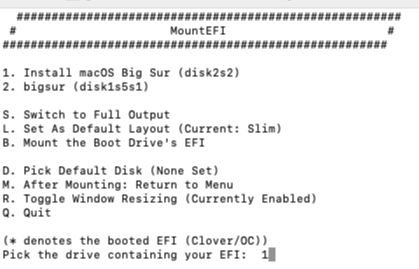
3. 맥 내부에 복사해두었다면 부팅디스크의 EFI 파티션은 언마운트한다.
4. 이제 맥 내부의 EFI 파티션을 마운트하자.
MountEFI를 쓰거나 터미널에서 sudo diskutil mount [identifier]로 마운트한다.

5. 아까 어딘가에다가 복사해두었던 부팅디스크의 EFI를 통째로 맥의 EFI에다가 복붙한다.
6. 복붙이 완료되었으면 재부팅해서 정상적으로 재부팅이 되는지 확인한다.
설치 - 후기

1. 부팅 때마다 나오는 opencore 커맨드라인을 보고 싶지 않다면
config.plist에서 boot-args의 -v 명령을 빼주면 보이지 않게된다. 개발자가 에러 체크용으로 걸어둔듯하다.
2. 몇번 써본 감회랄까 적어보자면
- 일단 내 무선랜 모듈이 퀄컴꺼라 와이파이/블루투스는 사용못할 줄 알았는데 의외로 블루투스는 잡힌다. 다만 설정에서 off시킬 수는 없다.
- 사소한 문제가 있긴 하지만 생각보다 안정적이다.
- 이미 USB 맵핑을 해두었는지 USB 3.0 / 2.0 제 속도로 나온다.
- 터치패드 클릭은 힘을 줘서 눌러야만 먹히는 데 시스템 트랙패드 설정에서 "탭하여 클릭하기"를 체크해두자.
- 키보드 기능키 잘 됨, 백라이트 잘 들어옴.
- 오픈코어와 관련 kext를 최신으로 업데이트해보니 잘 동작한다.
3. 현재까지 발생하는 트러블
- 빅서로 부팅을 하면 정상적으로 부팅이 될 때가 있고, 디스플레이가 아무 반응없다가 3분정도 후에 켜질 때가 있다.
> config.plist - boot-args에서 -igfxblr를 적용하면 해결된다.
- 낮은 확률로 터치패드가 먹통이 된다. 재부팅하면 해결됨
- 내 S340의 랜카드는 QCA9377 제조사가 퀄컴이다
인텔은 불안정하긴해도 관련 kext가 있는듯 한데.. 퀄컴은 맥용 kext는 거의 없다고 해도 무방하다.
무선랜쓸거면 리얼텍달린걸로 다이소꺼가 아마 그럴거같은데 와이파이 동글하나 사는게 낫다.
> 다이소 와이파이 동글을 구매해서 붙여봤는데 당연히 네이티브로 붙지 않는다. 대신 사제로 제작된 빅서용 드라이버가 있다.
https://github.com/chris1111/Wireless-USB-Big-Sur-Adapter
와이파이 사용에는 문제가 없는데 재부팅하면 동글을 못 찾아서 탈착했다가 다시 붙여주어야한다.
- WIFI 및 에어드랍을 네이티브로 쓰려면 랜카드를 브로드컴 랜카드로 교체하면 된다. (EFI에 brcmfixup 커널이 포함되어있음)
개발자는 브로드컴의 BCM943224PCIEBT2로 테스트한 듯 하다.
> 알리에서 브로드컴 BCM94360CS2를 구매해서 장착해봤는데 네이티브로 잘 붙는다. 에어드롭도 사용 가능.
맥 / 윈도우 멀티 부팅
# 빅서 / 윈도우 멀티 부팅
- SSD 2대에다 각각 빅서, 윈도우10을 설치해봤다.
- 중요한 점은 하나의 SSD에다가 OS를 설치할 때엔, 다른 하나의 SSD는 물리적으로 제거해주어야한다.
그렇지 않으면 나중에 설치되는 OS의 EFI가, 먼저 설치된 OS의 EFI를 덮어씌우는듯 하다.
때문에 한쪽의 OS가 부팅이 안 된다. 이걸로 꽤나 고생했다.
- 각각 OS 설치가 완료되면 CMOS에서 부팅 순서를 오픈코어 부트로더가 있는 Mac OS 저장장치를 1순위로 지정해주면 된다.
- 부팅 이미지 목록이 텍스트 기반으로 설정되어있는데 오픈코어를 업데이트하고 몇가지 수정만 하면 GUI로 이용해볼 수도 있다.
# 트러블
- 오픈코어로 윈도우를 로딩시키면 맥의 EFI를 사용하여 맥북 정보를 불러오게 되는데
레노버 밴티지로 드라이버 업데이트를 시도하면 맥북으로 인식해서 업데이트를 제공받을 수 없다.
다만 오픈코어로 로딩하지않고 윈도우 부트 매니저를 1순위로 올려서 부팅하면 레노버 모델로 인식한다.
'정보 > PC' 카테고리의 다른 글
| 알리 라이젠 5600 수령 및 오버 클럭 수율 (0) | 2023.06.25 |
|---|---|
| 알리 라이젠5 5600 구매 및 조립 예정 (0) | 2023.06.13 |
| 아이맥 2009 early 24인치 영입 (0) | 2022.04.17 |
| Lenovo S340-14IWL 리뷰 (0) | 2020.02.23 |
| DM1-4016TU 개봉기 (0) | 2020.02.23 |























